手机美图秀秀怎么换背景颜色为白色_美图秀秀怎样把照片后面的背景换掉
作者:佚名 来源:流逝手游网 时间:2023-12-22 18:25:04
手机美图秀秀怎么换背景颜色为白色?美图秀秀是一款集拍照修图的软件神器,有很多小伙伴需要在工作中或者学习上用到证件照,可以用美图秀秀进行拍摄,在美图秀秀人像美容中可以精修自己的脸部,遇到不合适的背景颜色怎么更换呢,那么小编就给来大家分享美图秀秀把照片后面的背景改颜色的教程。
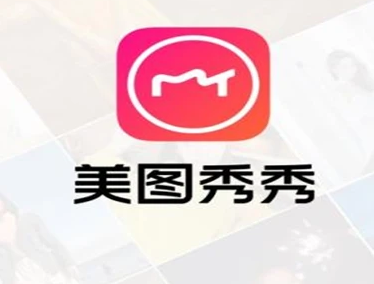
美图秀秀怎样把照片后面的背景换掉
1、打开图片美化,打开美图秀秀首页页面,页面选择图片美化这一选项点击打开。
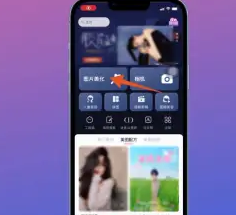
2、选择照片,翻转进入选择照片页面,选择一张你要更换背景底色的照片打开。
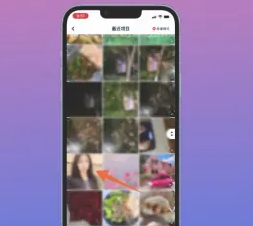
3、点击抠图,翻转进入图片编辑页面,页面底部选择抠图这一选项点击打开。
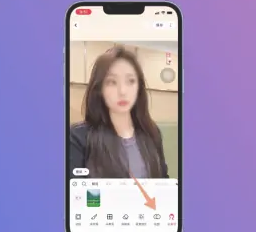
4、点击背景替换,翻转进入抠图页面,稍等系统自动选区完毕,页面底部点击背景替换。
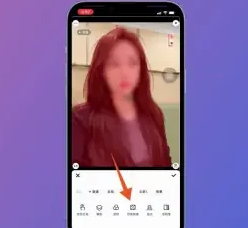
5、点击颜色,翻转进入背景替换页面,页面选择颜色这一选项点击打开。
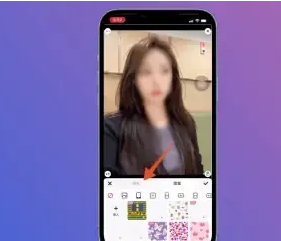
6、点击底色,页面底部显示颜色选择,选择一个你要更换的背景底色点击。
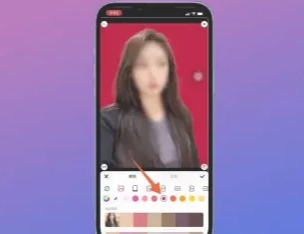
7、点击对勾,底色更换完毕,页面点击对勾图标,即可完成更换照片背景底色的操作。
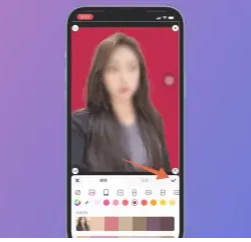
以上就是小编为大家带来的手机美图秀秀怎么换背景颜色为白色以及美图秀秀怎样把照片后面的背景换掉的全部内容,希望大家喜欢。
相关阅读
- 美图秀秀ai动漫跳舞视频怎么制作 抖音ai动漫跳舞视频美图秀秀制作方法[多图]-软件教程
- 蛋仔派对美图秀秀皮肤怎么获得 美图秀秀皮肤获取攻略[多图]-新手攻略
- 美图秀秀图片的一部分怎么放大-美图秀秀放大图片的一部分的教程
- 美图秀秀双下巴怎么修-美图秀秀修双下巴的流程
- 美图秀秀怎么更换证件照底色-美图秀秀更换证件照底色的方法
- 美图秀秀怎么把图片里的文字抠出来-美图秀秀把图片里的文字抠出来的方法
- 美图秀秀怎么添加时间水印-美图秀秀添加时间水印的方法
- 美图秀秀怎么自定义贴纸-美图秀秀自定义贴纸的方法
- 美图秀秀怎么放大图片的一部分-美图秀秀放大图片的一部分的方法
- 美图秀秀怎么使用放大镜功能-美图秀秀使用放大镜功能的方法
热门文章
最新文章
- 人气排行
- 12023小红帽最新回家地址是什么_小红帽app官网回家地址iOS下载
- 2陌陌被拉黑后如何联系对方怎么破_陌陌被对方拉黑教你一招挽回
- 3吾记数据怎么恢复-吾记恢复数据的方法
- 4蛋播音乐app怎么下载歌曲_蛋播音乐下载的歌曲在哪个目录
- 5双十一得物活动什么时候开始-2022得物开启双十一活动的时间介绍
- 6QQ音乐怎么查看登录设备-QQ音乐查看登录设备的方法
- 7火星搜题会不会被检测到浮窗-火星搜题的悬浮窗会被检测到吗
- 8免费看不正经漫画的免费app有哪些_有没有不是很正经的漫画软件下载
- 9探探离开了对话怎么加回来-探探对方离开了会话加回来的方法
- 10游戏盒子app哪个好用又不收费_免费的游戏盒子排行榜前五名

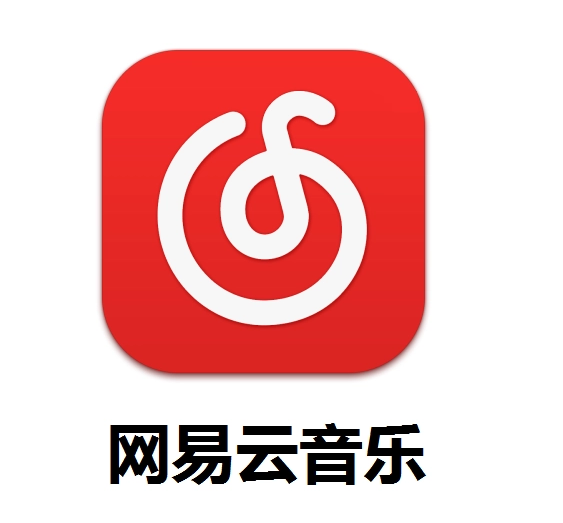

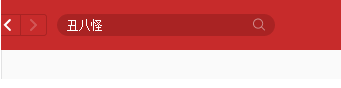

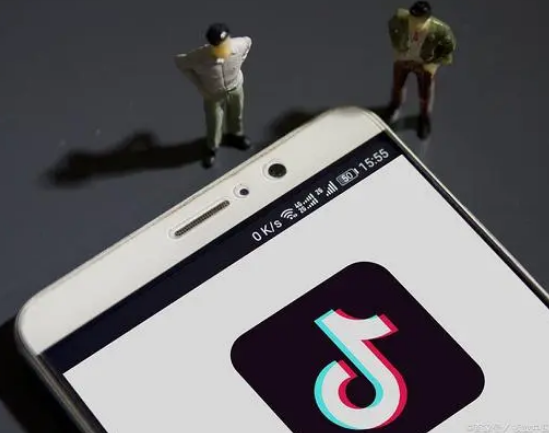



![支付宝万能福卡怎么获得 2023万能福获取方法[多图]-软件教程](https://img.lisgc.com/uploadfile/2023/0113/20230113042906114.png)








